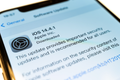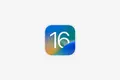Jak korzystać z trybu blokady na iPhonie, iPadzie i Macu (i dlaczego nie chcesz)
Opublikowany: 2022-09-20
Tryb blokady nakłada poważne ograniczenia na iPhone'a, iPada lub Maca w celu zwiększenia bezpieczeństwa. Ale do kogo jest skierowany, jak to działa, jak go włączyć i jakie są wady?
Uwaga: w momencie pisania tego tekstu we wrześniu 2022 r. ta funkcja jest dostępna na iPhonie z systemem iOS 16, jednak nie jest dostępna na iPadzie, dopóki iPadOS 16.1 nie zostanie uruchomiony później jesienią 2022 r. Dopóki nie nadejdzie, nie będziesz mieć dostęp do trybu blokady na iPadzie. Ponadto system macOS Ventura nie jest dostępny od połowy września 2022 r., ale ma zostać wydany w październiku 2022 r.
Co to jest tryb blokady?
Apple opisuje tryb blokady jako „wyspecjalizowaną dodatkową ochronę dla użytkowników, którzy mogą być zagrożeni wysoce ukierunkowanymi cyberatakami ze strony prywatnych firm opracowujących sponsorowane przez państwo najemnicze oprogramowanie szpiegujące” i przyznaje, że tryb ten został zaprojektowany z myślą o „bardzo małej liczbie użytkowników”.
Ten ekstremalny poziom ochrony został zaprojektowany z myślą o korzyściach dla osób zagrożonych śledzeniem przez rządy lub firmy prywatne przy użyciu narzędzi takich jak oprogramowanie szpiegujące Pegasus firmy NSO Group. Apple jest w trakcie pozywania NSO Group w posunięciu, które ma nadzieję „ograniczyć nadużywanie sponsorowanego przez państwo oprogramowania szpiegującego”.
Po włączeniu tryb blokady ogranicza wiele standardowych funkcji w celu ograniczenia punktów wejścia dla potencjalnego oprogramowania szpiegującego. To zawiera:
- Blokowanie większości typów załączników do wiadomości (z wyjątkiem obrazów).
- Wyłączanie podglądu linków w wiadomościach.
- Wyłączanie elementów JavaScript „dokładnie na czas” (JIT), chyba że wykluczysz zaufaną witrynę.
- Blokowanie przychodzących zaproszeń, zgłoszeń serwisowych i połączeń FaceTime od nieznanych kontaktów (chyba że wcześniej zainicjowałeś kontakt).
- Ograniczanie połączeń przewodowych z komputerami i akcesoriami.
- Usuwanie albumów udostępnianych ze zdjęć.
- Zapobieganie rejestracji urządzenia w zarządzaniu urządzeniami mobilnymi (MDM) używanego przez wiele urządzeń firmy.
- Uniemożliwianie urządzeniu instalowania profili konfiguracyjnych, takich jak te używane do podglądu wersji beta systemu iOS.
Apple twierdzi, że ograniczenia te są uwzględnione w trybie blokady „w momencie premiery”, co może sugerować, że firma zamierza wprowadzić więcej ograniczeń w przyszłych wydaniach.
Dostępne z iOS 16, iPadOS 16.1 i macOS Ventura
Tryb blokady jest dostępny dla wszystkich iPhone'ów i iPadów kompatybilnych z iOS 16 i iPadOS 16 oraz wszystkich modeli Mac kompatybilnych z macOS Ventura. Oznacza to, że iPhone 8 i iPhone SE drugiej generacji lub nowszy, iPad i iPad mini piątej generacji, iPad Air trzeciej generacji i wszystkie modele iPada Pro.
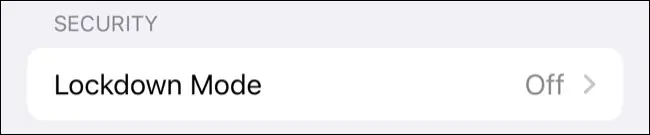
Aby móc korzystać z trybu blokady, musisz zaktualizować iPhone'a, iPada lub Maca za pomocą funkcji Uaktualnienia oprogramowania. Jeśli masz starsze urządzenie, które nie jest zgodne z aktualizacją, nadal możesz otrzymywać aktualizacje zabezpieczeń usuwające znane luki w zabezpieczeniach, ale stracisz dostęp do nowszego, ekstremalnego poziomu ochrony.
POWIĄZANE: Czy iOS 16 i iPadOS 16 będą działać na moim iPhonie lub iPadzie?
Jak włączyć tryb blokady?
Włączenie trybu blokady jest łatwe, niezależnie od używanego urządzenia. Na iPhonie lub iPadzie przejdź do menu Ustawienia> Prywatność i bezpieczeństwo, a następnie przewiń w dół ekranu i dotknij przycisku "Tryb blokady", a następnie przycisku "Włącz tryb blokady".
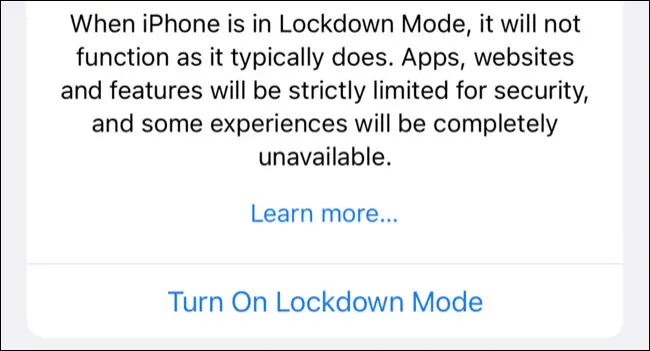

Zobaczysz teraz wyskakujące okienko z powiadomieniem o ograniczeniach, które zamierzasz włączyć. Aby kontynuować, użyj przycisku "Włącz tryb blokady", a następnie naciśnij "Włącz i uruchom ponownie", aby potwierdzić swoją decyzję.
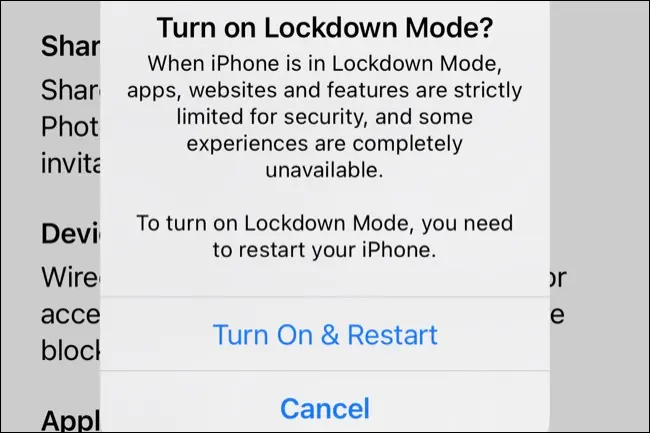
Na Macu proces jest prawie identyczny. Przejdź do Ustawienia systemowe> Prywatność i bezpieczeństwo, a następnie kliknij "Tryb blokady", a następnie "Włącz", zanim zostaniesz zaproszony do ponownego uruchomienia komputera Mac.
Po ponownym uruchomieniu iPhone'a, iPada lub Maca włączony zostanie tryb blokady. Możesz ją ponownie wyłączyć, przechodząc do menu „Prywatność i bezpieczeństwo” i cofając swoją decyzję.
Równowaga bezpieczeństwa i prywatności
Tryb blokady to funkcja bezpieczeństwa, która ma chronić Twoje urządzenie przed atakami typu zero-day. Ze względu na swój restrykcyjny charakter korzystanie z trybu blokady pozostawia coś w rodzaju odcisku palca, który może ujawnić tych, którzy z niego korzystają.
Electronic Frontier Foundation (EFF) ujawniła, że jej internetowe narzędzie do pobierania odcisków palców Cover Your Tracks może wykryć, kiedy właściciel iPhone'a korzysta z trybu blokady z powodu ograniczeń wprowadzonych do przeglądarki Safari.
EFF wyjaśnił, że tryb blokady ogranicza potencjalne punkty wejścia, które mogą stać się celem dla programów szpiegujących i innych autorów złośliwego oprogramowania. Jednym z nich jest możliwość ładowania niestandardowych czcionek, które można wykorzystać do wykorzystania silnika renderującego przeglądarki internetowej. EFF zauważył, że łatwo jest użyć JavaScript do wykrycia, czy czcionka jest blokowana.

W połączeniu z agentem użytkownika przeglądarki i innymi informacjami o urządzeniu pozostawionymi podczas odwiedzania strony internetowej, EFF był w stanie ustalić, że właściciel iPhone'a rzeczywiście korzysta z trybu blokady. Problem polega na tym, że może namalować cel na plecach osoby, zwracając uwagę nie na pozostawione informacje, ale na sposób, w jaki tryb blokady próbuje zabezpieczyć urządzenie.
Ilustruje to jedną wadę korzystania z trybu blokady, ponieważ zdradza prywatność użytkownika w celu zwiększenia ogólnego bezpieczeństwa. EFF mówi dalej, że „wprowadzenie tej potężnej nowej ochrony przez Apple jest mile widzianym rozwojem dla tych, którzy najbardziej jej potrzebują”, ale że „użytkownicy powinni również być świadomi informacji, które udostępniają w sieci”, jeśli zdecydują się włączyć to na.
Jeśli interesuje Cię prywatność w Internecie i sposób, w jaki osoby śledzące widzą Twoją przeglądarkę, przetestuj swoją przeglądarkę za pomocą narzędzia Cover Your Tracks.
Tryb blokady jest dla większości niepotrzebny
Dobrą wiadomością jest to, że zdecydowana większość ludzi nie musi się martwić o tryb blokady. Apple twierdzi, że „bardzo niewiele” osób jest narażonych na ataki, którym ten tryb ma zapobiegać, a większość z nich może w pełni korzystać z iPhone'a, iPada i Maca.
Zapomnij na razie o trybie blokady i sprawdź najlepsze funkcje iOS 16, które powinieneś wypróbować od razu.